Si está pensando en cambiar el estado administrativo de una cuenta pero no sabe cómo hacerlo, está en el lugar correcto. En este artículo, analizaremos el proceso a continuación del cual puede agregar / eliminar una cuenta administrativa en su computadora o cómo cambiar el estado de una existente.
Para agregar o modificar el estado de una cuenta administrativa existente, debe seguir estos 3 pasos principales:
una. Agregue una nueva cuenta de usuario local.
B. Configure la nueva cuenta como cuenta de administrador.
C. Elimine los derechos administrativos de la cuenta anterior.
Vamos a describir todos estos procedimientos importantes paso a paso:
Paso 1: agregue una nueva cuenta de usuario local
Para crear un nuevo estándar cuenta de usuario local, siga estos pasos:
1. prensa Tecla de Windows + I abrir Ajustes ventana en su computadora, haga clic en "Cuentas“.

2. En Ajustes ventana, haga clic en "Familia y otros usuarios"En el lado izquierdo y luego, en el lado derecho de la ventana de configuración, haga clic en"
Agregar un miembro de la familia" debajo 'Tu familia"Para iniciar la creación de una cuenta en su computadora.*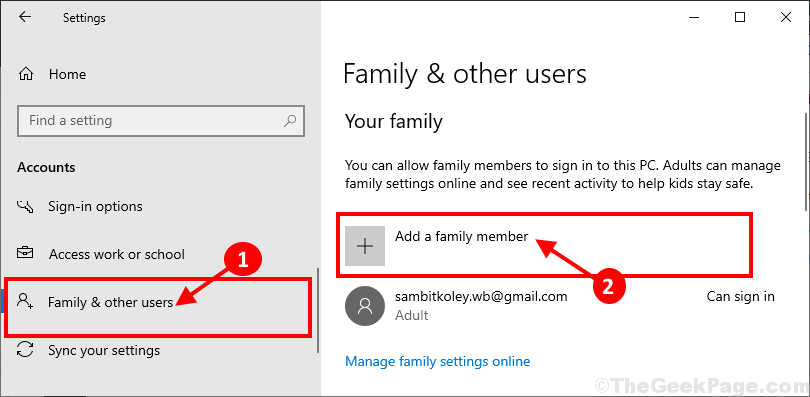
* NOTA- Si desea agregar una cuenta para alguien fuera de su familia, simplemente desplácese hacia abajo en la misma ventana, haga clic en "Agregar a otra persona a este equipo" debajo 'Otros usuarios‘.
3. Ahora seleccione "Agregar unAdulto"Como tipo de cuenta y luego ingrese una dirección de correo electrónico y luego haga clic en"próximo”Para iniciar el proceso de creación de la cuenta.
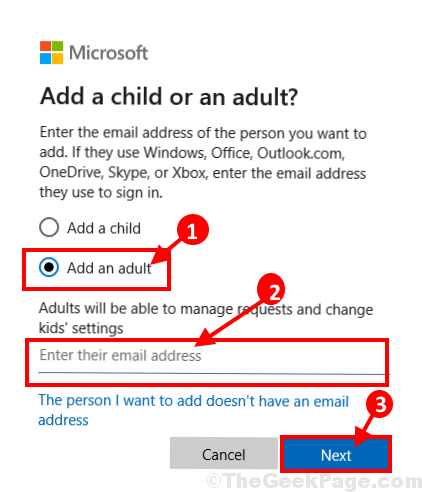
Ahora, siga las instrucciones en pantalla para completar el proceso de creación de la cuenta.
Paso 2 Configure esta cuenta como administrador
Después de crear la nueva cuenta, debe configurar esta cuenta como administrador de su computadora.
1. Haga clic en el cuadro de búsqueda junto al icono de Windows y escriba "Panel de control”Y luego haga clic en“Panel de controll ”en la ventana de resultados de búsqueda elevada.

2. En el lado superior derecho del Panel de control ventana, haga clic en el menú desplegable y haga clic en para seleccionar "Categoría“. Ahora, haga clic en "Cambiar el tipo de cuenta" debajo 'Cuentas de usuario"Para cambiar el estado de la cuenta.

3. En el Cuentas de administración ventana, verá tanto la cuenta antigua como la nueva. Haga clic en la nueva cuenta.
[NOTA- Para nuestra computadora, "Sambit Koley" es el nuevo cuenta y el "Sambit_Main"Cuenta es la viejo cuenta"].
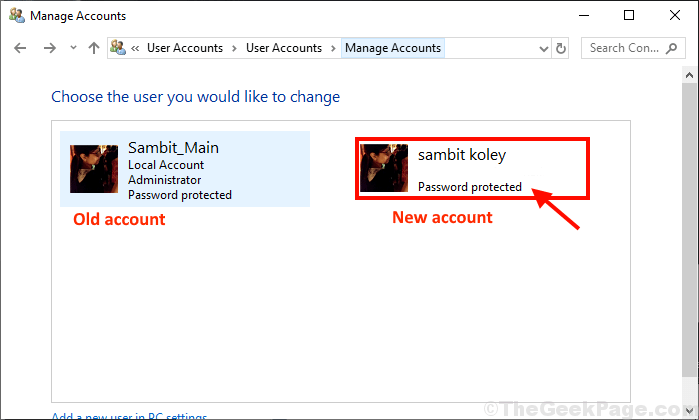
4. Ahora, haga clic en "Cambiar el tipo de cuenta”En el lado izquierdo de Cambiar una cuenta ventana.
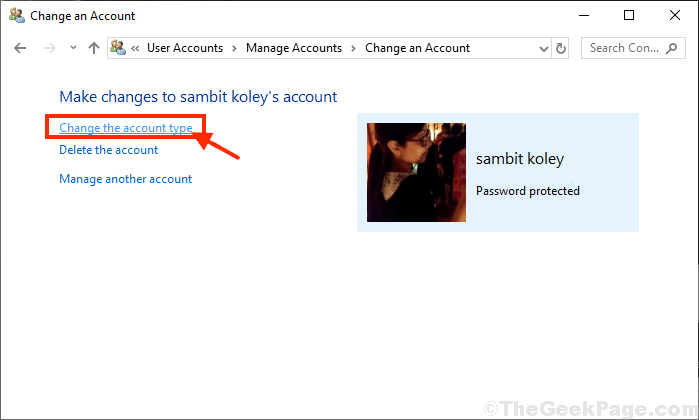
5. En la siguiente ventana, haga clic en "Administrador”Para configurar esta cuenta como administrador de esta computadora.
6. Finalmente, haga clic en "Cambiar el tipo de cuenta”Para completar el proceso en su computadora.
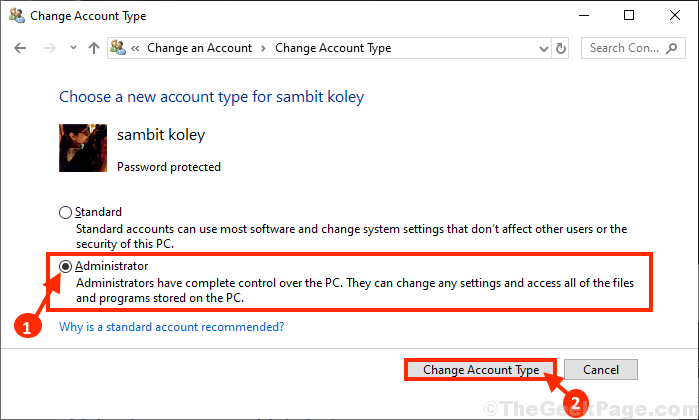
Cerca Panel de control ventana.
La nueva cuenta es un nuevo administrador de su computadora.
Paso 3 Elimine los derechos administrativos de la cuenta anterior.
En la última etapa, eliminaremos los derechos administrativos de la cuenta anterior en su computadora.
1. prensa Clave de Windows y el R juntos abrirán la terminal Ejecutar.
2. Aquí, debe escribir "control”Y luego haga clic en“OK"Para abrir el Panel de control.

3. Cuando el Panel de control se abre la ventana, haga clic en el menú desplegable en la parte superior derecha y haga clic en para seleccionar "Categoría“.
4. Luego, haga clic en "Cambiar el tipo de cuenta" debajo 'Cuentas de usuario"Para cambiar el estado de la cuenta.

5. En la siguiente ventana, haga clic en la cuenta anterior para cambiar su estado.
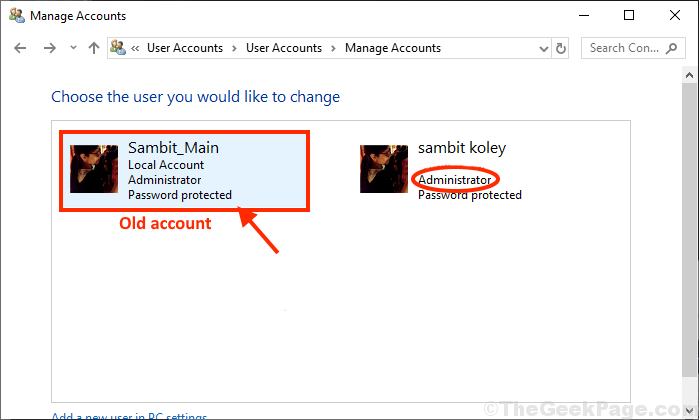
6. Ahora, debes hacer clic en el "Cambiar el tipo de cuenta”En el lado izquierdo de Cambiar una cuenta ventana.
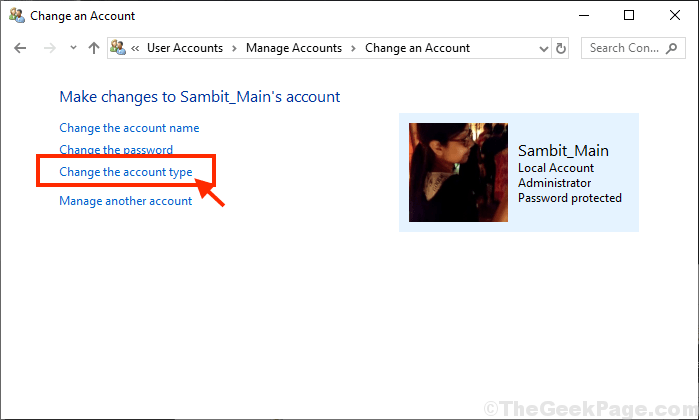
7. En la cuenta anterior, haga clic en "Estándar”Para configurar la cuenta como usuario estándar de la computadora.
8. Ahora, haga clic en "Cambiar el tipo de cuenta”Para guardar los cambios en su computadora.
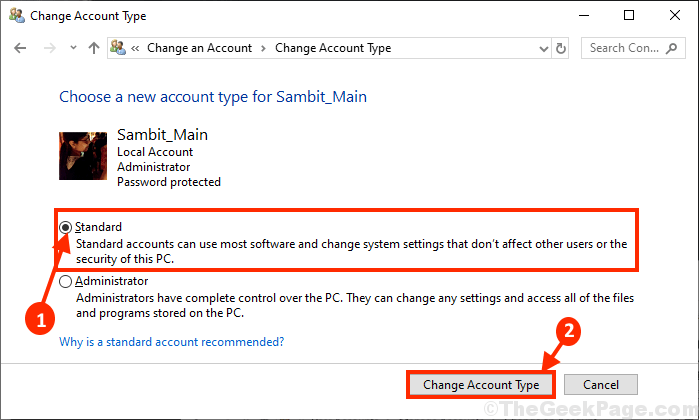
Cerca Panel de control ventana.
De esta manera, puede agregar / eliminar una cuenta administrativa en su computadora o puede modificar el estado de una cuenta existente.


